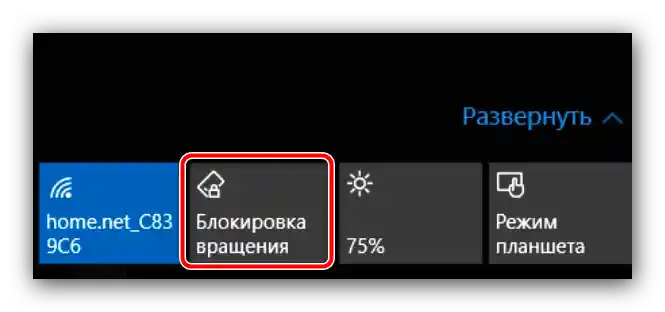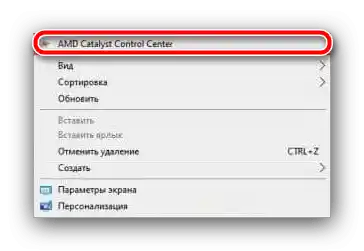Obsah:
Způsob 1: Klávesové zkratky
Operační systémy rodiny Windows jsou navrženy pro práci s různými obrazovkami v různých orientacích. Vývojáři zohlednili situaci, kdy se může poloha displeje posunout, a proto v systému zanechali nástroje pro rychlou změnu. Nejvhodnější z nich jsou klávesové zkratky, konkrétně Ctrl+Alt+šipky: v závislosti na stisknutém směru "dolů" se obrazovka (oblast s panelem úloh) otočí různými směry, a tímto způsobem lze metodou pokusu a omylu vybrat správnou polohu.
Způsob 2: Systémová nastavení obrazovky
Pokud klávesové zkratky z nějakého důvodu nefungují, je třeba využít systémové prostředky pro kontrolu zobrazení.
- Klikněte pravým tlačítkem myši na prázdné místo "na ploše" a aktivujte možnost "Nastavení obrazovky".
- Otevře se nástroj, kde můžete nastavit potřebná nastavení. Klikněte na rozbalovací menu "Orientace" a vyberte možnost "Na šířku".
- Obrazovka by se měla vrátit do normální polohy.
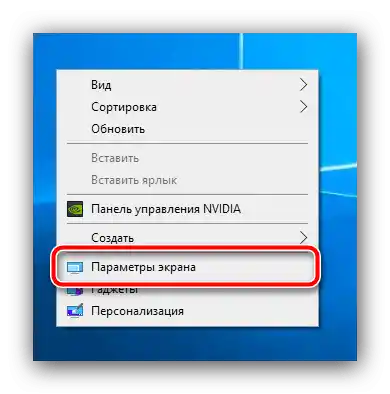
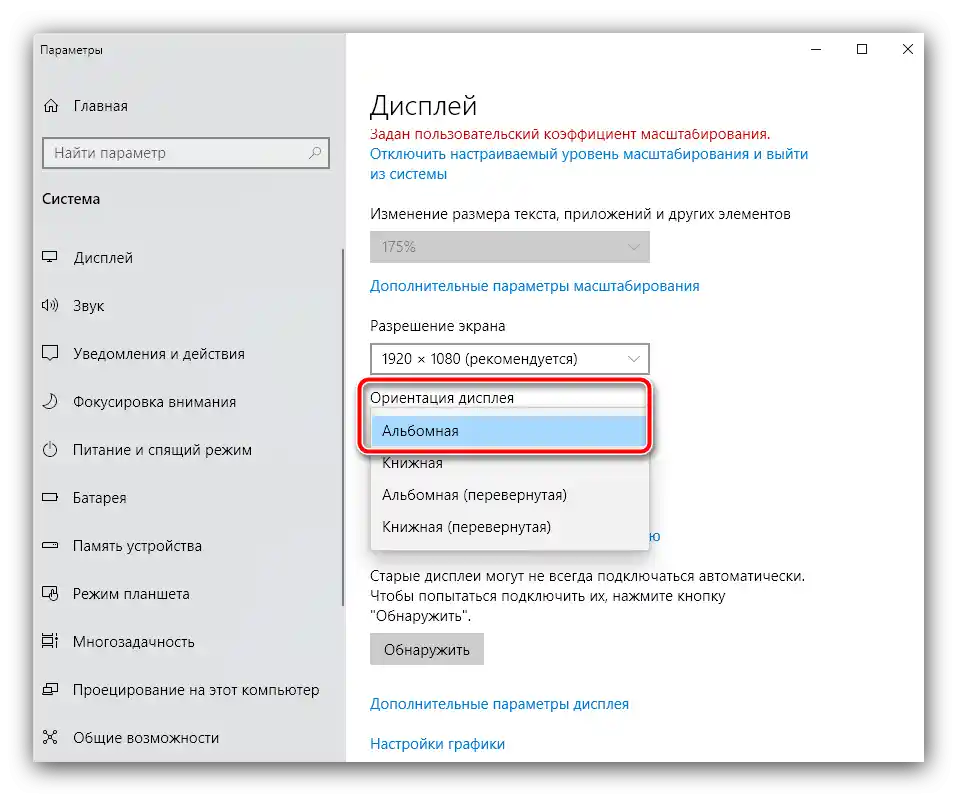
Způsob 3: Ovládací panel grafické karty
Pokud výše popsané metody nefungují, je nutné zkontrolovat nastavení změny orientace v softwarovém správci grafické karty.
- Na prázdném místě "na ploše" klikněte pravým tlačítkem myši. V tomto kontextovém menu obvykle na noteboocích naleznete "Ovládací panel NVIDIA" nebo "AMD Catalyst" a "Centrum mobilní grafiky Intel". Je třeba zkontrolovat obě, proto nejprve vyberte nástroj pro správu integrované grafiky, pokud je k dispozici.Pokud v této sadě není, otevřete systémovou lištu, vyhledejte ikonu, jako na následujícím snímku, klikněte na ni PKM a vyberte "Otevřít aplikaci".
- Pro různé verze integrovaných GPU se ovládací prvek liší, proto se orientujte podle umístění prvků. Záložka nastavení displeje je označena příslušnou ikonou, klikněte na ni.
- Najděte položky s názvy "Otočení" nebo "Orientace" ("Orientation" v anglické verzi): mělo by to být rozbalovací menu s různými možnostmi. Vyberte v něm varianty "Krajina" nebo "Album"/"Albumový" (v angličtině "Landscape" nebo "Album" odpovídajícím způsobem). Obrázek by se měl okamžitě vrátit do normální polohy.
- Nyní se podívejme na postup pro diskrétní grafické čipy, začneme s NVIDIA. Spusťte příslušný software prostřednictvím kontextového menu na ploše.
![Vyvolat ovládací panel NVIDIA pro odstranění problému převrácené obrazovky na notebooku]()
V sekci "Displej" klikněte na "Otočení displeje", poté v pravé části okna aktivujte možnosti bloku "Vyberte orientaci", kde nastavíte přepínač do polohy "Na šířku".
- V AMD Catalyst je postup velmi podobný tomu pro "zelené" grafické karty. Nejprve vyberte příslušnou možnost v kontextovém menu "Plocha".
![Spusťte AMD Catalyst Control Center pro odstranění problému převrácené obrazovky na notebooku]()
Otevřete položku "Obecné úkoly displeje", kde klikněte na parametr "Otočit plochu". Dále v bloku "Vyberte požadované otočení" nastavte položku "Na šířku".
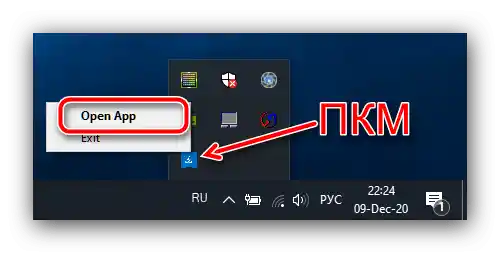
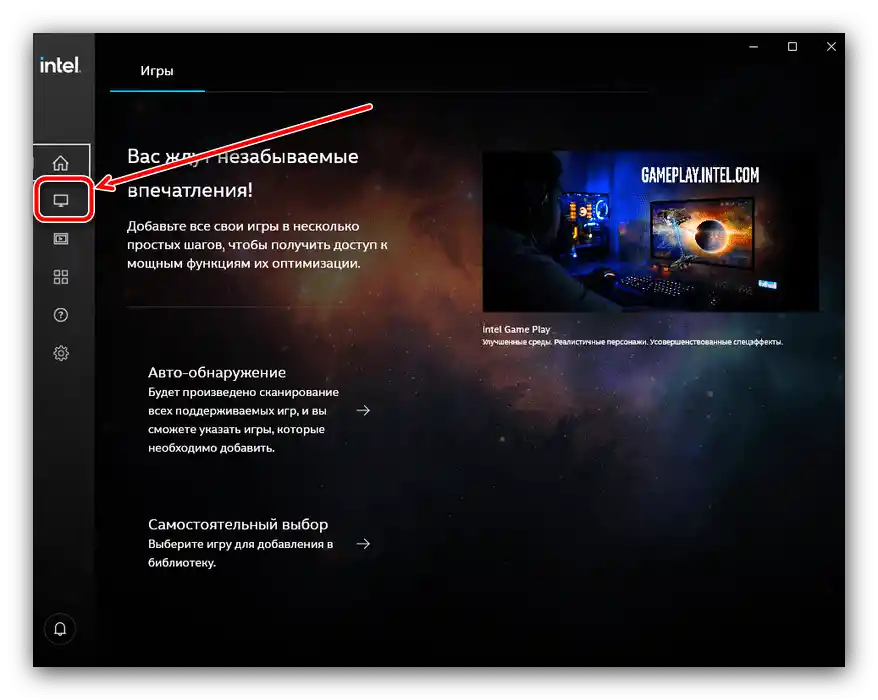
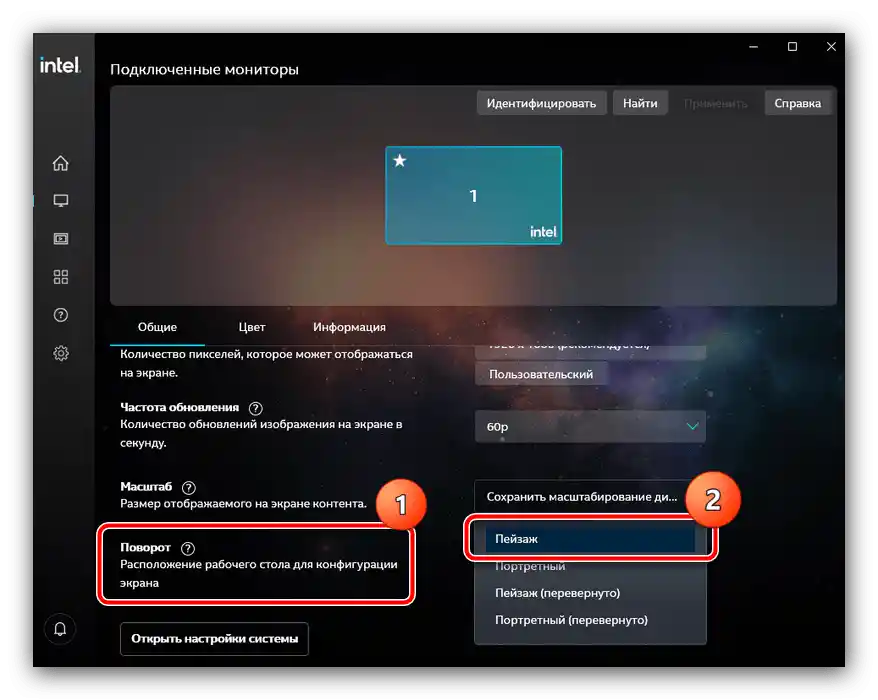
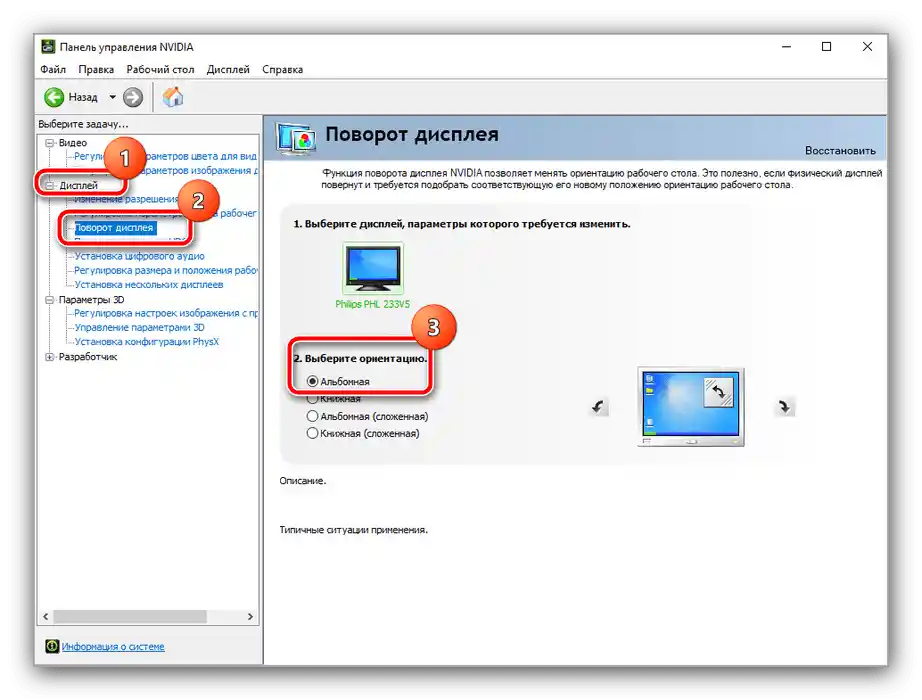
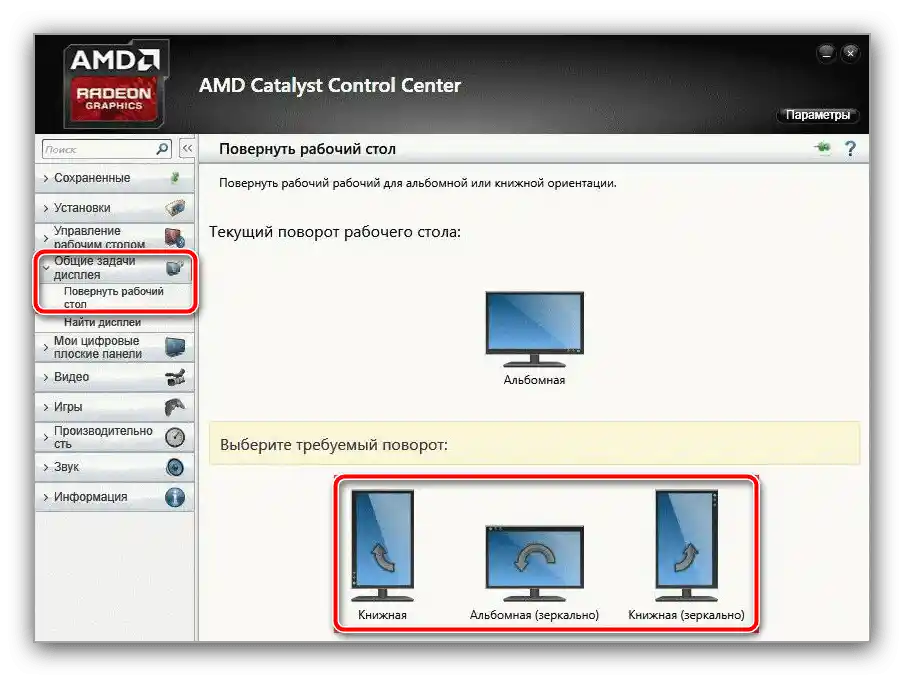
Obecně platí, že použití ovládacího prvku grafického čipu je efektivní ve většině případů.
Způsob 4: Zámek orientace (Windows 10)
V současnosti existuje mnoho "hybridních" notebooků, kde se obrazovka otáčí jako na tabletech.Na takových zařízeních je přítomen akcelerometr, jehož ovládání v "desítce" se provádí přes "Centrum oznámení" – klikněte na něj pro otevření.
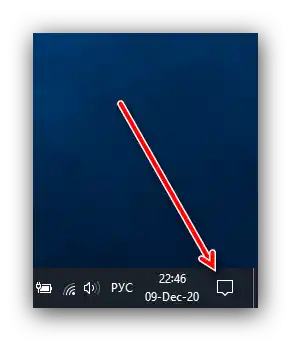
Klikněte na dlaždici s názvem "Zamknout otáčení".